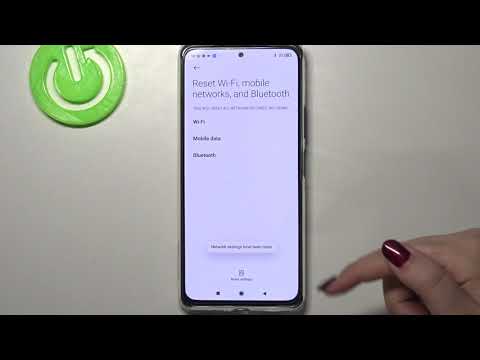
Obsah
Zobrazuje se ve vašem Galaxy Note10 + chyba mobilní sítě není k dispozici? Nebojte se, protože je to obvykle opravitelné na úrovni uživatele. Ve většině případů je příčina tohoto problému spojena se softwarem nebo aplikací, takže můžete postupovat podle logického žebříčku odstraňování problémů a opravit jej. Tento článek vám ukáže cestu, takže si přečtěte celý balíček řešení níže.
Jak opravit chybu Galaxy Note10 + Mobile network not available
Pokud váš Galaxy Note10 + stále zobrazuje chybu nedostupnosti mobilní sítě, je třeba ji opravit pomocí několika kroků pro řešení potíží. Postupujte podle níže uvedených návrhů.
Mobilní síť Galaxy Note10 + není k dispozici oprava č. 1: Zkontrolujte sílu signálu
Chyba nedostupnosti mobilní sítě může být způsobena slabým nebo špatným síťovým signálem na vašem Galaxy Note10 +. Chcete-li zkontrolovat, zda tomu tak je, vše, co musíte udělat, je zjistit, kolik signálních pruhů zobrazuje vaše zařízení. Cokoli nižší než 3 pruhy není dobré a může naznačovat špatnou síť. Pokud jste uvnitř budovy nebo jste obklopeni silnými vyztuženými zdmi, zkuste se přestěhovat do volného prostoru. Pokud se signál zlepší, chyba pravděpodobně zmizí.
Pokud váš Note10 + již v tuto chvíli získává vynikající signální pruhy, pokračujte níže uvedenými kroky pro řešení potíží.
Mobilní síť Galaxy Note10 + není k dispozici oprava č. 2: Zjistěte, zda funguje hlasové volání
Důležitým krokem při řešení potíží, který chcete v této situaci udělat, je zkontrolovat, zda hlasové volání funguje. Pokud nemůžete uskutečňovat ani přijímat hlasové hovory nebo pokud stále klesá bez zjevného důvodu, může za to špatná síť. Obraťte se na svého přepravce a informujte se o případném výpadku ve vaší oblasti. Problémy způsobené problémy se sítí samy o sobě obvykle samy zmizí, takže v tomto okamžiku už nemůžete nic dělat.
Mobilní síť Galaxy Note10 + není k dispozici oprava č. 3: Restartujte zařízení
Restartování zařízení Galaxy Note10 + je dalším jednoduchým, ale někdy účinným způsobem, jak opravit problémy se sítí, jako když se zobrazuje chyba Mobilní síť není k dispozici. Chcete-li zkontrolovat, zda váš Galaxy Note10 + narazil na drobnou chybu, která chybu způsobila, můžete zkusit vynutit restart zařízení. Zkuste jej nejprve normálně restartovat stisknutím tlačítka Napájení a otevřete nabídku zavádění. Poté vyberte možnost Restartovat a zkontrolujte, zda to funguje.
Dalším způsobem, jak restartovat zařízení, je stisknout a podržet současně tlačítko snížení hlasitosti a tlačítko Bixby / napájení po dobu 10 sekund nebo dokud se nerozsvítí obrazovka zařízení. To simuluje účinek odpojení baterie od zařízení. Pokud to funguje, může to zařízení odemknout.
Pokud pravidelné restartování nepomůže, zkuste toto:
- Nejprve stiskněte a podržte tlačítko snížení hlasitosti a neuvolňujte jej.
- Přidržte jej stisknutou a podržte vypínač.
- Držte obě klávesy stisknuté po dobu 10 sekund nebo více.
Druhá procedura restartu se pokusí simulovat účinky vyjmutí baterie. U starších zařízení je odpojení baterie často účinným způsobem při opravě nereagujících zařízení. Pokud se nic nezměnilo, přejděte k dalším návrhům.
Pravidelné restartování zařízení alespoň jednou týdně může být přínosné. Pokud máte tendenci zapomínat na věci, doporučujeme nakonfigurovat telefon tak, aby se restartoval sám. Můžete si naplánovat provedení tohoto úkolu pomocí těchto kroků:
- Otevřete aplikaci Nastavení.
- Klepněte na Péče o zařízení.
- Klepněte na tříbodku v horní části.
- Vyberte Automatický restart.
Mobilní síť Galaxy Note10 + není k dispozici oprava č. 4: Obnovte nastavení sítě
Jedním ze základních kroků při řešení potíží v této situaci je vymazání aktuální konfigurace sítě. Důvodem je, že někdy mohou změny v celém systému ovlivnit nastavení sítě, jako je mobilní konfigurace. Naštěstí je řešení snadné, když k tomu dojde. Jednoduše musíte resetovat síťová nastavení zařízení na vše, co se týká sítě, a vrátit se do své poslední známé funkční konfigurace. Pokud jste to ještě nezkusili, určitě to udělejte. Zde je postup:
- Otevřete aplikaci Nastavení.
- Klepněte na Obecná správa.
- Klepněte na Resetovat.
- Klepněte na Obnovit nastavení sítě.
- Potvrďte klepnutím na Obnovit nastavení.
Mobilní síť Galaxy Note10 + není k dispozici oprava č. 5: Nainstalujte aktualizace
Pokud se stále zobrazuje chyba nedostupnosti mobilní sítě a váš Galaxy Note10 + má i nadále problémy se sítí, ujistěte se, že jeho software a aplikace používají nejnovější verzi. Přestože jsou zařízení Galaxy nastavena tak, aby vás automaticky informovala o dostupných aktualizacích softwaru, může se to u aplikací lišit. Nezapomeňte také zkontrolovat, zda v obchodu Play nejsou k dispozici nějaké aktualizace aplikace. Pokud jsou software i aplikace v tuto chvíli již aktualizovány, pokračujte níže uvedenými kroky pro řešení potíží.
Mobilní síť Galaxy Note10 + není k dispozici oprava č. 6: Potvrďte, že roaming není zapnutý
Pokud jste na cestách, zkontrolujte, zda máte povolenou funkci Roaming. Pokud je roaming zapnutý, při pokusu o registraci zařízení zpět do domácí sítě musí být výsledkem chyba „Mobilní síť není k dispozici“. Normálně, jakmile deaktivujete roaming, signál by měl být zpět.
Mobilní síť Galaxy Note10 + není k dispozici oprava č. 7: Ruční změna režimů sítě
Někdy může změna síťového režimu zařízení z 4G LTE na 3G způsobit problémy se sítí. Pokud jste to od této chvíle nezkoušeli, postupujte podle následujících pokynů:
- Otevřete aplikaci Nastavení.
- Klepněte na Připojení.
- Klepněte na Mobilní sítě.
- Klepněte na Síťový režim a vyberte 4G nebo LTE nebo automatické připojení.
- Když jste v tom, nezapomeňte zkontrolovat také vybraného operátora sítě. Poté nechte telefon hledat sítě, aby se dočasně odpojil od vašeho systému operátorů. Poté se ujistěte, že používáte Vybrat automaticky takže váš Note10 + prohledá vysílací vlny dostupných sítí a sám si vybere vlastní.
Mobilní síť Galaxy Note10 + není k dispozici oprava č. 8: Znovu usaďte SIM kartu
Dočasné odpojení SIM karty je dalším způsobem, jak vyřešit problémy se sítí na zařízeních Samsung Galaxy. Pokud jste to ještě nevyzkoušeli, ujistěte se, že to uděláte před provedením jakýchkoli dalších vylepšení softwaru. Při odpojování nebo opětovném vkládání karty se chcete ujistit, že je telefon vypnutý, aby nedošlo k poškození dat.
Toto jsou kroky k správnému odebrání SIM karty z vašeho Galaxy Note10 +:
- Vypněte Galaxy Note10 +. Toto je důležité. Vyjmutí SIM karty, když je zařízení zapnuté, může mít za následek poškození dat.
- Vyjměte přihrádku na kartu tak, aby obrazovka telefonu směřovala k vám. Pomocí nástroje pro vkládání / vyjímání (nebo kancelářskou sponku) můžete odemknout zásobník vložením do příslušného slotu. Tento malý otvor by měl být viditelný v horní části zařízení.
- Vyjměte SIM kartu ze zásobníku. Kartu můžete zvednout zdola. K uvolnění použijte otvor na opačné straně podnosu (pomocí nehtu nebo podobného nástroje).
- Znovu vložte přihrádku na kartu.
- Zatlačením na zásobník jej zajistěte na místě.
Opětovné vložení SIM karty je opakem vyjmutí. Před vložením SIM karty se znovu ujistěte, že je telefon VYPNUTÝ.
Mobilní síť Galaxy Note10 + není k dispozici oprava č. 9: Sledujte v nouzovém režimu
Pokud se po instalaci nové aplikace do zařízení Galaxy Note10 + spustila chyba Mobilní síť není k dispozici, může být tato aplikace špatně kódovaná nebo prostě špatná. Chcete-li problém vyřešit, nezapomeňte jej odstranit ze systému.
Pokud si nemůžete vzpomenout, kterou aplikaci jste si nainstalovali naposledy, restartujte zařízení do bezpečného režimu. V nouzovém režimu jsou všechny aplikace třetích stran blokovány. Pokud vše funguje pouze v nouzovém režimu, znamená to, že příčinou problému je jedna z aplikací. Chcete-li zkontrolovat, zda tomu tak je, restartujte telefon do bezpečného režimu. Postup je následující:
- Stiskněte a podržte tlačítko Napájení, dokud se nezobrazí okno Vypnutí, poté uvolněte.
- Podržte stisknuté tlačítko Vypnout, dokud se nezobrazí výzva v nouzovém režimu, poté uvolněte.
- Potvrďte klepnutím na Nouzový režim.
- Proces může trvat až 30 sekund.
- Po restartu se v levé dolní části domovské obrazovky zobrazí „Nouzový režim“.
- Zkontrolujte problém.
Nezapomeňte: bezpečný režim blokuje aplikace třetích stran, ale neřekne vám, která z nich je skutečnou příčinou. Pokud si myslíte, že v systému je nepoctivá aplikace třetí strany, musíte ji identifikovat. Tady je přesně to, co musíte udělat:
- Spusťte do bezpečného režimu.
- Zkontrolujte problém.
- Jakmile potvrdíte, že je na vině aplikace třetí strany, můžete jednotlivé aplikace odinstalovat jednotlivě. Doporučujeme začít s nejnovějšími, které jste přidali.
- Po odinstalaci aplikace restartujte telefon do normálního režimu a zkontrolujte problém.
- Pokud je váš Galaxy Note10 + stále problematický, opakujte kroky 1–4.
Mobilní síť Galaxy Note10 + není k dispozici oprava č. 10: Vymazání oddílu mezipaměti
Android má systémovou mezipaměť, kterou používá k rychlému načítání aplikací. Někdy se tato mezipaměť může po aktualizaci systému nebo instalaci aplikace poškodit nebo zastarat. To může vést k drobným chybám a problémům s výkonem. Chcete-li zajistit, aby měl váš telefon dobrou mezipaměť systému, můžete vymazat oddíl mezipaměti. Nebojte se, tento krok odstraňování problémů neodstraní vaše osobní údaje, jako jsou fotografie, videa, dokumenty atd. Jakmile vymažete oddíl mezipaměti, vaše zařízení v průběhu času znovu vytvoří mezipaměť systému. Postup je následující:
- S vypnutým telefonem stiskněte a podržte současně tlačítka Zvýšení hlasitosti a Napájení po dobu alespoň 10 sekund.
- Jakmile se zobrazí logo Honor, pusťte tlačítka.
- Krátce po zobrazení loga se zobrazí obrazovka EMUI s možnostmi režimu obnovení.
- Stisknutím tlačítka snížení hlasitosti přejděte a zvýrazněte možnost Vymazat oddíl mezipaměti.
- Poté výběr potvrďte stisknutím tlačítka Napájení.
- Pomocí tlačítek hlasitosti přejděte na další možnosti a zvýrazněte je a pomocí tlačítka Napájení potvrďte výběr.
Mobilní síť Galaxy Note10 + není k dispozici oprava č. 11: Obnovení továrního nastavení
Nakonec neváhejte vrátit software na výchozí hodnoty, pokud nepomohlo žádné z výše uvedených řešení. Vymazání telefonu pomocí továrního nastavení je obvykle užitečné při řešení problémů souvisejících se softwarem. Než tak učiníte, nezapomeňte nejprve zálohovat své osobní údaje.
Níže jsou uvedeny dva způsoby obnovení továrního nastavení Note10 +:
Metoda 1: Jak provést tvrdý reset na Samsung Galaxy Note10 + prostřednictvím nabídky Nastavení
Toto je nejjednodušší způsob, jak vymazat Galaxy Note10 +. vše, co musíte udělat, je přejít do nabídky Nastavení a postupujte podle následujících pokynů. Tuto metodu doporučujeme, pokud nemáte potíže s přechodem do části Nastavení.
- Vytvořte zálohu svých osobních údajů a odeberte svůj účet Google.
- Otevřete aplikaci Nastavení.
- Přejděte na položku Obecná správa a klepněte na ni.
- Klepněte na Resetovat.
- Z daných možností vyberte Obnovení továrních dat.
- Přečtěte si informace a pokračujte klepnutím na Obnovit.
- Klepnutím na Smazat vše akci potvrdíte.
Metoda 2: Jak provést tvrdý reset na Samsung Galaxy Note10 + pomocí hardwarových tlačítek
Pokud je váš případ, že se telefon nespustí nebo se spustí, ale nabídka Nastavení je nepřístupná, může být tato metoda užitečná. Nejprve musíte zavést zařízení do režimu obnovení. Jakmile úspěšně získáte přístup k nástroji Recovery, je čas zahájit správný postup hlavního resetování. Než získáte přístup k zotavení, může to trvat několik pokusů, takže buďte trpěliví a jednoduše to zkuste znovu.
- Pokud je to možné, vytvořte si předem zálohu svých osobních údajů. Pokud vám v tom brání problém, jednoduše tento krok přeskočte.
- Také se chcete ujistit, že jste odstranili svůj účet Google. Pokud vám v tom brání problém, jednoduše tento krok přeskočte.
- Vypněte zařízení. Toto je důležité. Pokud to nemůžete vypnout, nikdy nebudete moci spustit režim obnovení. Pokud nemůžete zařízení pravidelně vypínat pomocí tlačítka Napájení, počkejte, dokud se baterie telefonu nevybije. Poté nabijte telefon po dobu 30 minut před spuštěním do režimu obnovení.
- Stiskněte a podržte současně tlačítka pro zvýšení hlasitosti a Bixby.
- Zatímco stále držíte klávesy pro zvýšení hlasitosti a Bixby, stiskněte a podržte tlačítko napájení.
- Nyní se zobrazí nabídka obrazovky Obnovení. Když to uvidíte, uvolněte tlačítka.
- Pomocí tlačítka snížení hlasitosti zvýrazněte možnost „Vymazat data / obnovit tovární nastavení“.
- Stisknutím tlačítka Napájení vyberte možnost „Vymazat data / obnovit tovární nastavení“.
- Pomocí Volume Down zvýrazněte Yes.
- Stisknutím tlačítka Napájení potvrďte obnovení továrního nastavení.
Mobilní síť Galaxy Note10 + není k dispozici oprava č. 12: Získejte pomoc od svého operátora
Některé problémy se sítí nelze na úrovni koncového uživatele opravit. Pokud chyba přetrvává i po obnovení továrního nastavení, musíte o tom informovat svého provozovatele sítě. O řešení nezapomeňte promluvit se svým týmem technické podpory.
Pokud jste jedním z uživatelů, kteří narazili na problém s vaším zařízením, dejte nám vědět. Nabízíme řešení problémů souvisejících se systémem Android zdarma, takže pokud máte problém se zařízením Android, jednoduše vyplňte krátký dotazník v tento odkaz a pokusíme se zveřejnit naše odpovědi v následujících příspěvcích. Nemůžeme zaručit rychlou odpověď, takže pokud je váš problém časově citlivý, vyhledejte jiný způsob, jak problém vyřešit.
Pokud shledáte tento příspěvek užitečným, pomozte nám tím, že ho rozšíříte mezi své přátele. TheDroidGuy má také přítomnost na sociálních sítích, takže možná budete chtít komunikovat s naší komunitou na našich stránkách na Facebooku a Google+.


